本日もNavynotEをお読み頂き、ありがとうございます。NavY(@neibiiii)です。
以前「Vectorworksで図形や線を揃えたり・均等配置する「整列」の使い方。」の記事で「整列」についてご紹介をさせて頂きましたが、今回はその応用として「ロック」機能と合わせた使い方をご紹介致します。
※こちらの記事では、Vectorworks2018年度版 Windows用を使用しています。
図形をロックして「整列」すると、ロックした位置で整列ができる。
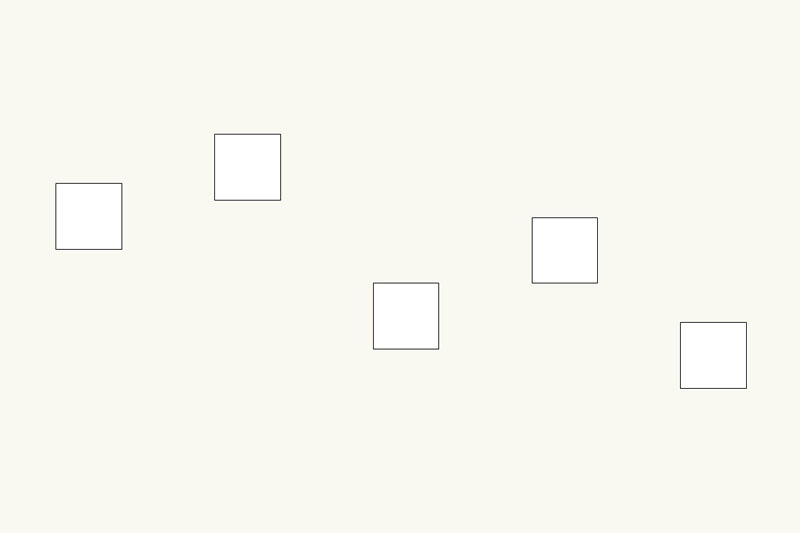
5つ四角い図形を用意しました。位置がばらばらなこの図形を揃えていきたいと思います。
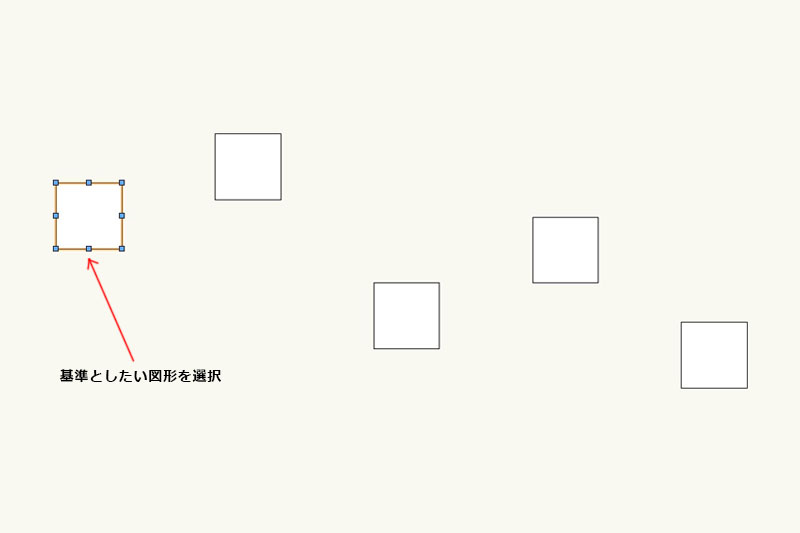
一番左側の図形を基準として他の図形も上下位置を合わせていきます。まずは、図形を選択。
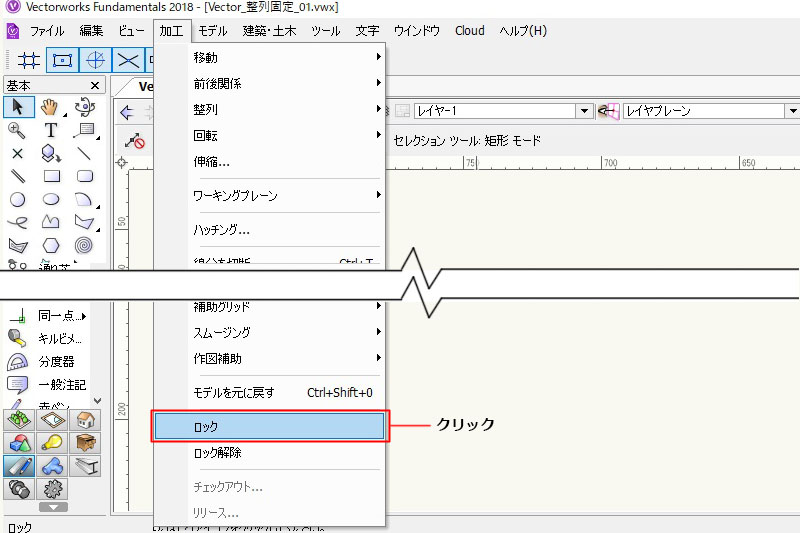
次に「メニューバー」→「加工」→「ロック」をクリック。
これで選択した図形がロックされます。
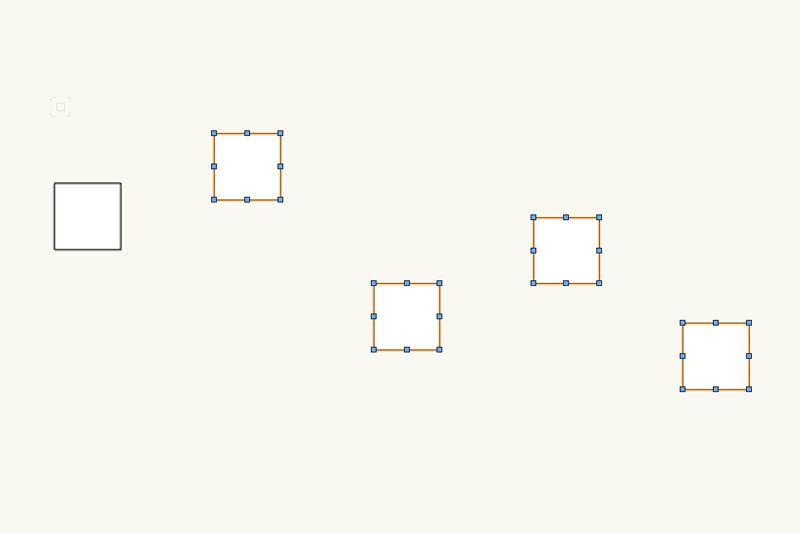
ロックした図形と他の図形を選択します。
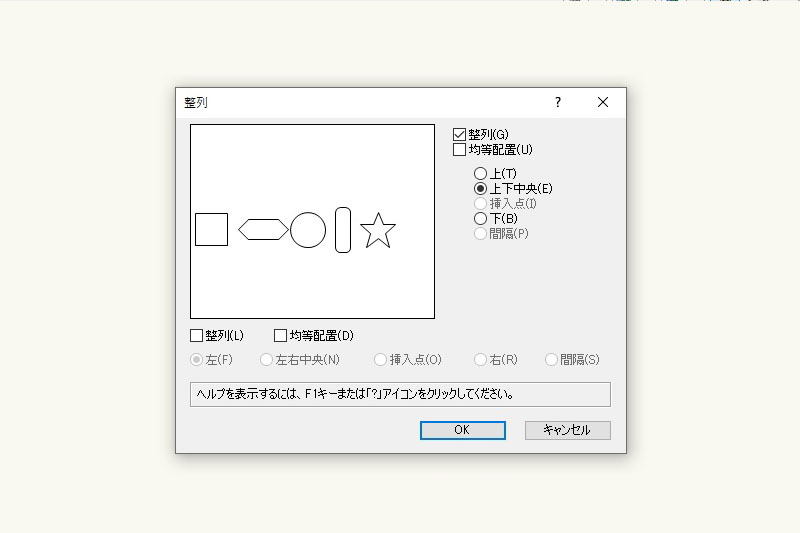
「整列」を開き、「上下中央」を選択し、「OK」をクリックします。
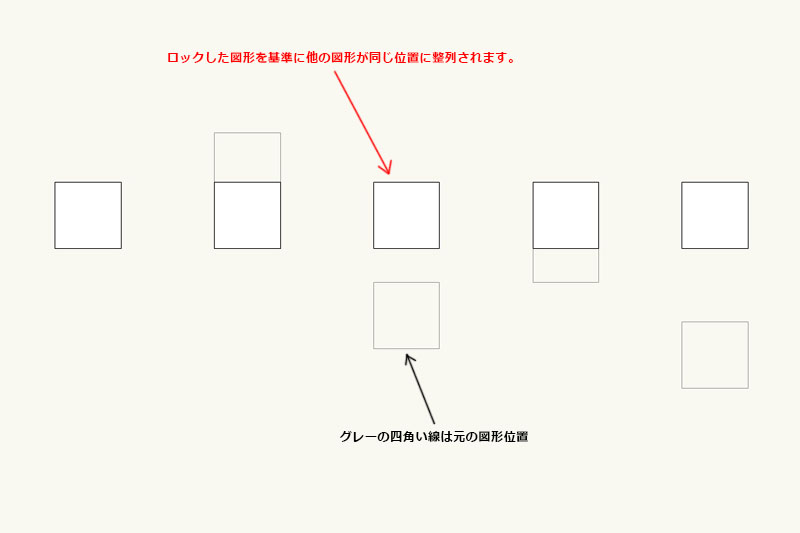
するとロックした図形の位置に合わせて図形を整列できます。
まとめ
「整列」機能だけでは図形位置の整列が使いづらいと感じることがあります。今回ご紹介したような「ロック」機能と併用することで、作業しやすくなると思います。